كيفية حذف ملفات تعريف الارتباط في كل متصفح رئيسي
لماذا يجب علي حذف ملفات تعريف الارتباط؟
في معظم الأوقات ، تجعل ملفات تعريف الارتباط التصفح أكثر متعة من خلال الاحتفاظ بتسجيل الدخول إلى موقع تقوم بزيارته بشكل متكرر أو تذكر الأسئلة التي أجبت عليها في موقع الاقتراع المفضل لديك.
ومع ذلك ، في بعض الأحيان ، قد يتذكر ملف تعريف الارتباط شيئًا تفضله ، أو يصبح تالفًا ، مما ينتج عنه تجربة تصفح أقل من متعة. هذا عندما يكون حذف ملفات تعريف الارتباط فكرة جيدة.
حذف ملفات تعريف الارتباط في متصفح Google Chrome
لحذف ملفات تعريف الارتباط في Google Chrome : حدد 3 نقاط رأسية في الزاوية العلوية اليمنى من شاشة Chrome. اختر المزيد من الأدوات > مسح بيانات التصفح .
حدد مربع الاختيار ملفات تعريف الارتباط وبيانات الموقع الأخرى . حدد سهم القائمة المنسدلة للنطاق الزمني واختر فترة زمنية. على سبيل المثال ، لحذف جميع ملفات تعريف الارتباط أو كلمات المرور في Chrome ، بغض النظر عن المدة التي تم حفظها فيها ، حدد All time . حدد مسح البيانات .
لمسح ملفات تعريف الارتباط من متصفح Chrome بالنسبة للهواتف ، انقر فوق زر القائمة (الرمز مع ثلاث نقاط مكدسة) ، واختر إعدادات . في الخصوصية القسم، اضغط محو بيانات التصفح ، ثم اضغط على كل المنطقة التي تريد محو، على سبيل المثال، الكوكيز، بيانات الموقع ، أو كلمات المرور المحفوظة .
حذف ملفات تعريف الارتباط في متصفح Mozilla Firefox
لحذف ملفات تعريف الارتباط في متصفح Mozilla Firefox:
حدد القائمة " فتح " (الأشرطة الثلاثة الأفقية في الزاوية العلوية اليمنى من Firefox).
حدد خيارات .
حدد الخصوصية والأمان .
في قسم ملفات تعريف الارتباط وبيانات الموقع ، حدد مسح البيانات .
حدد مربع الاختيار ملفات تعريف الارتباط وبيانات الموقع ، ثم حدد مسح .
لحذف ملفات تعريف الارتباط على متصفح Firefox على الأجهزة المحمولة ، انقر فوق زر القائمة وانتقل إلى الإعدادات > مسح البيانات الخاصة . اختر ملفات تعريف الارتباط (وأي شيء آخر تريد حذفه ، مثل سجل التصفح أو ذاكرة التخزين المؤقت) ، ثم انقر فوق مسح البيانات الخاصة .
حذف ملفات تعريف الارتباط في متصفح Windows 10 Microsoft Edge
لحذف ملفات تعريف الارتباط في متصفح مايكروسوفت ايدج:
حدد الإعدادات والمزيد (النقاط الأفقية الثلاثة الموجودة في الزاوية العلوية اليمنى). أو، اضغط على Alt + X .
اختر الإعدادات .
في قسم محو بيانات التصفح ، حدد اختيار ما تريد محوه .
حدد مربع الاختيار ملفات تعريف الارتباط وبيانات موقع الويب المحفوظة ، ثم حدد مسح .
أغلق اللوحة اليمنى عند الانتهاء.
لحذف ملفات تعريف الارتباط في تطبيق Edge للجوال ، انقر فوق زر القائمة في أسفل التطبيق ، وانتقل إلى الإعدادات > الخصوصية > مسح بيانات التصفح ، واختر العناصر التي تريد إزالتها. ثم ، انقر فوق مسح بيانات التصفح .
حذف ملفات تعريف الارتباط في متصفح Internet Explorer
لحذف ملفات تعريف الارتباط في إنترنت إكسبلورر:
اختر أدوات . أو، اضغط على Alt + X .
حدد خيارات الإنترنت .
في قسم محفوظات الاستعراض ، حدد حذف .
في مربع الحوار حذف محفوظات الاستعراض ، حدد مربع الاختيار ملفات تعريف الارتباط وبيانات موقع الويب ، ثم حدد حذف .
حدد موافق لإغلاق خيارات الإنترنت .
حذف ملفات تعريف الارتباط في متصفح Apple Safari
لحذف ملفات تعريف الارتباط في متصفح الويب Apple Safari:
اختر الخصوصية .
على جهاز Mac ، حدد إدارة بيانات موقع الويب . في نظام Windows ، حدد Remove All Website Data .
اختر ملفات تعريف الارتباط المطلوب حذفها ، ثم حدد إزالة . أو حدد " إزالة الكل" لمسح جميع ملفات تعريف الارتباط.
لحذف ملفات تعريف الارتباط على متصفح Safari على الأجهزة المحمولة ، افتح تطبيق الإعدادات . قم بالتمرير لأسفل ثم انقر فوق ارتباط Safari ، ثم قم بالتمرير لأسفل وانقر فوق " مسح المحفوظات وبيانات الموقع" .
حذف ملفات تعريف الارتباط في متصفح أوبرا Opera
لحذف ملفات تعريف الارتباط في Opera:
حدد الإعداد السهل .
في قسم محو بيانات التصفح ، حدد محو بيانات التصفح .
أغلق نافذة الإعدادات واستمر في تصفح الويب.
لحذف ملفات تعريف الارتباط من متصفح Opera للجوال ، انقر فوق الزر Opera الأحمر ، ثم اختر Settings > Clear . انقر فوق مسح ملفات تعريف الارتباط والبيانات ، ثم انقر فوق نعم لحذف كافة ملفات تعريف الارتباط المخزنة في Opera.
المزيد عن حذف ملفات تعريف الارتباط في متصفحات الويب
تجد معظم المتصفحات أيضًا ملفات تعريف الارتباط وتحذفها من مواقع الويب الفردية. نظرًا لوجود عدد قليل من المشكلات التي تتطلب حذف جميع ملفات تعريف الارتباط المخزنة بواسطة المتصفح ، فإن تحديد موقع وإزالة ملفات تعريف الارتباط المحددة يسمح لك بالاحتفاظ بالتخصيصات والبقاء مسجلاً الدخول إلى مواقع الويب المفضلة وغير المسيئة.


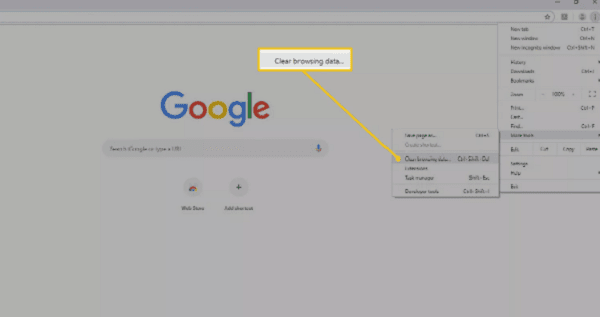
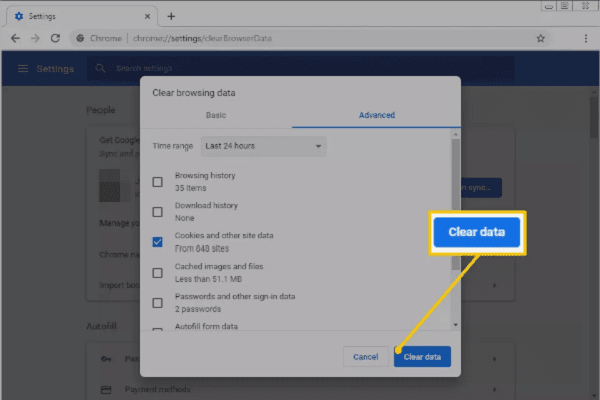
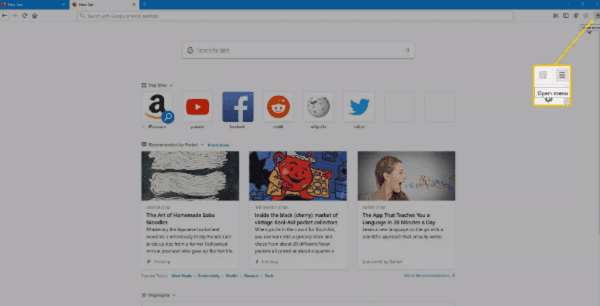
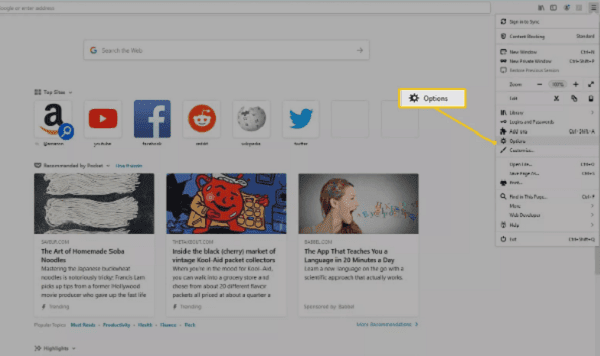
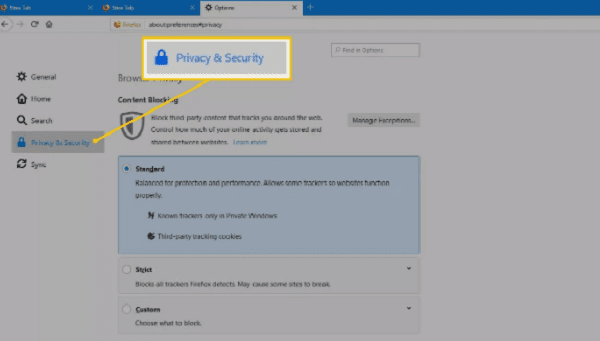
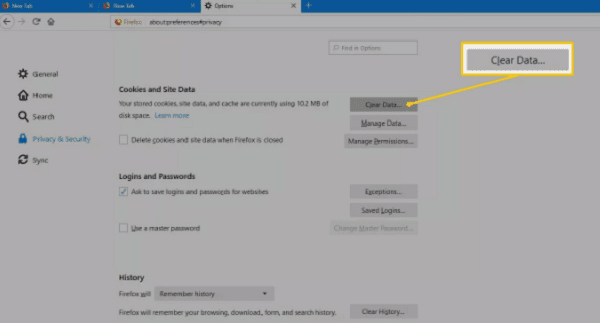
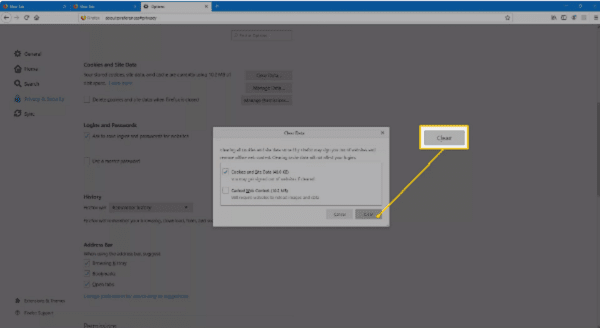
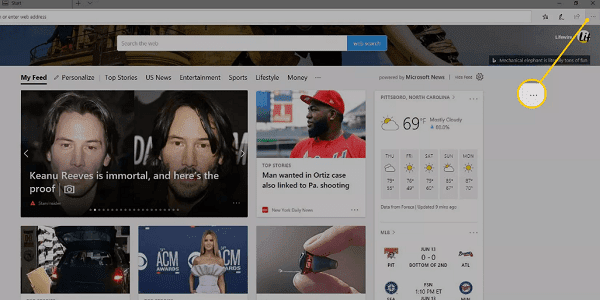
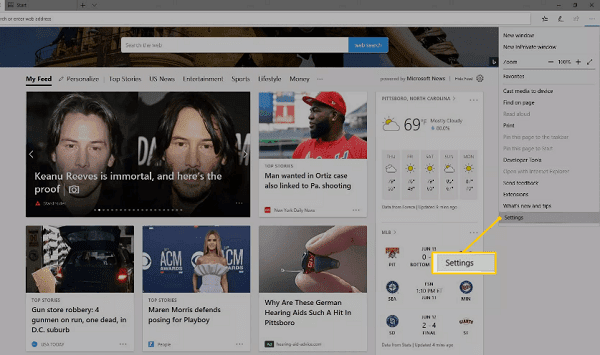
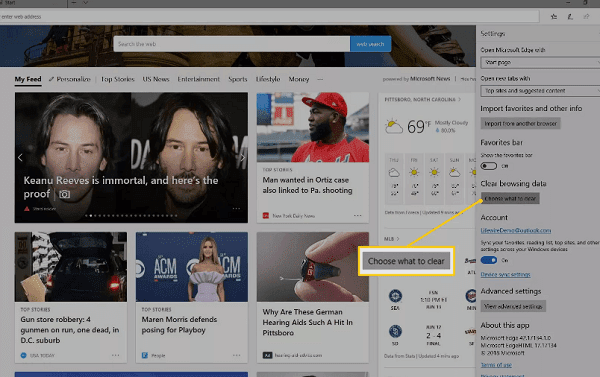
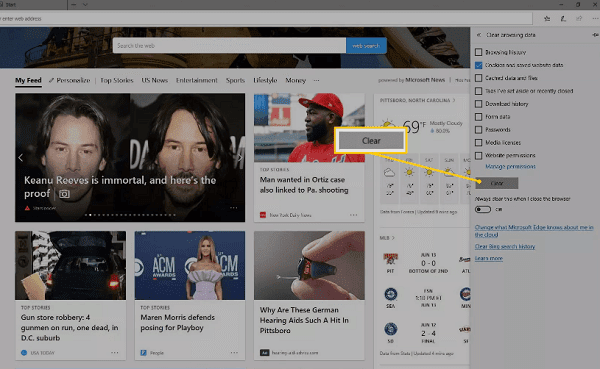
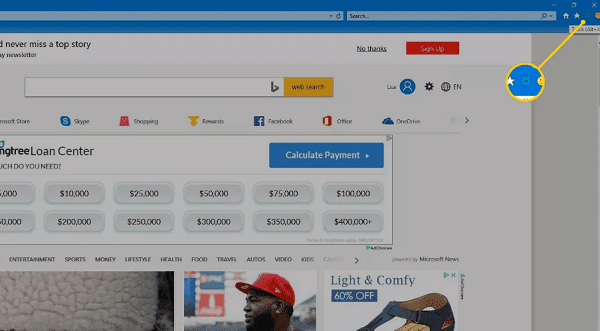
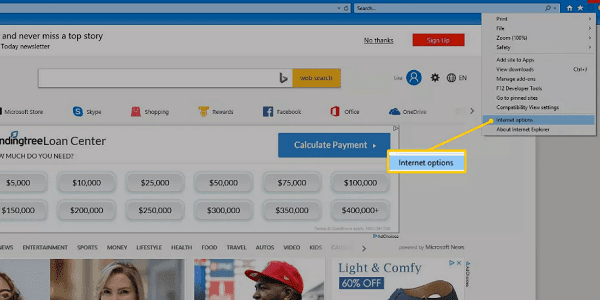
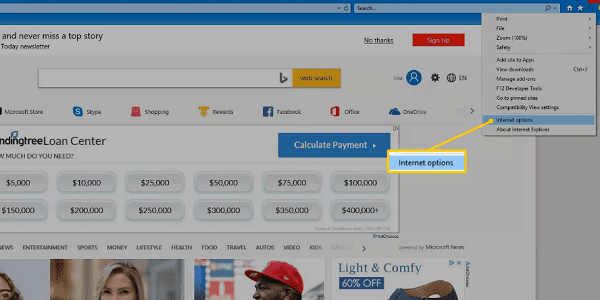
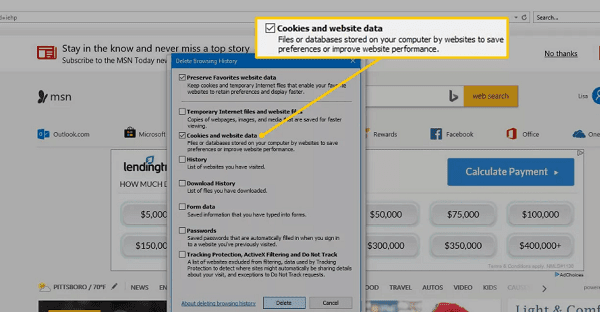
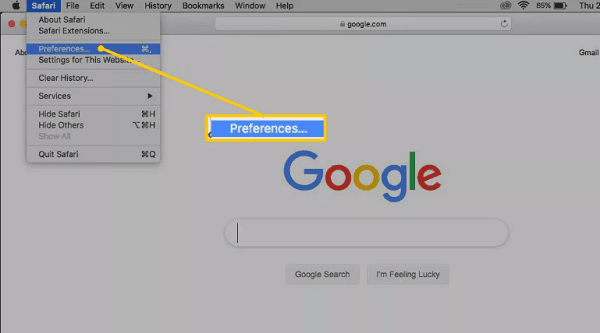
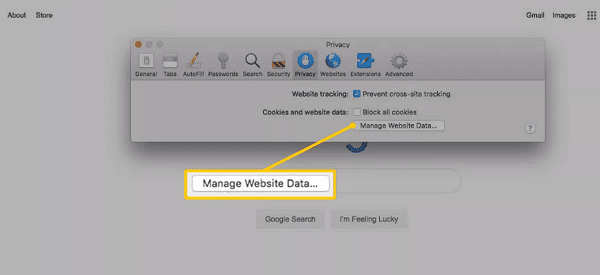
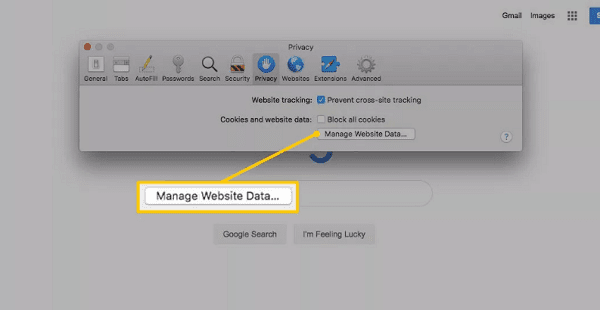
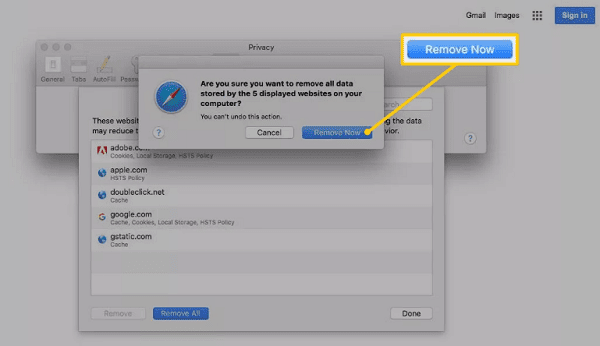
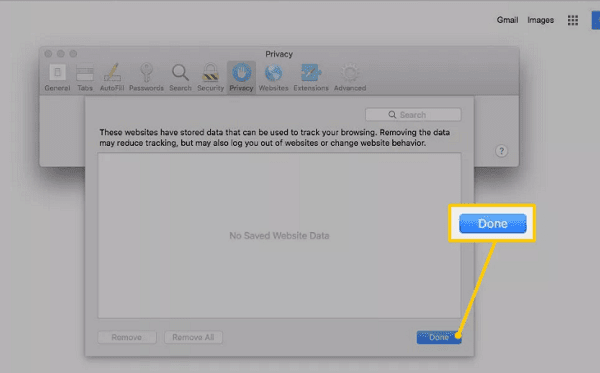
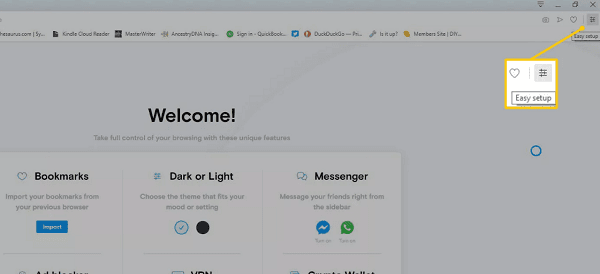
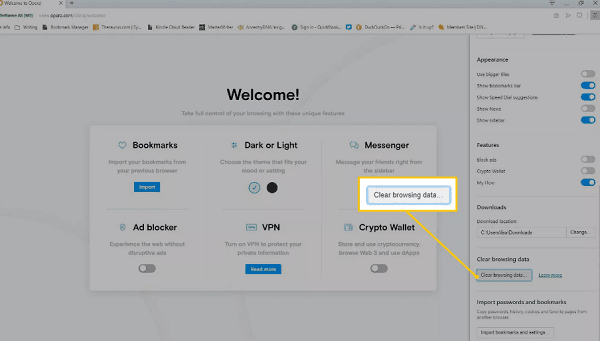
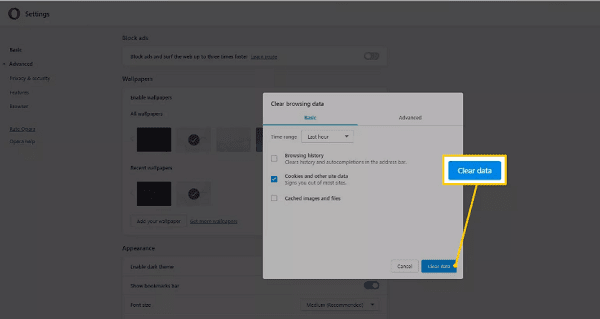
تعليقات
إرسال تعليق